Langkah-Langkah Memasukkan Fungsi LEFT pada Microsoft Excel
Pernahkah Anda berpikir bagaimana rumus excel untuk mengambil sebagian kata atau rumus mengambil beberapa karakter tertentu di Excel?
Jawaban atas pertanyaan di atas dapat Anda ketahui dengan melihat penjelasan di bawah ini.
Fungsi LEFT pada Microsoft Excel digunakan untuk mengambil karakter atau kata pertama atau beberapa karakter teks dari kiri berdasarkan dnegan jumlah karakter yang ditentukan menuju ke arah kanan.
Sintak fungsi LEFT pada Microsoft Excel sebagai berikut:
LEFT(Teks;(JumlahKarakter))
Keterangan:
LEFT: Nama fungsi Excel
Teks: Teks baik yang diketik langsung, referensi sel, ataupun teks hasil sebuah rumus Excel yang ingin diambil sebagian karakternya dari sebelah kiri
JumlahKarakter: Jumlah karakter yang ingin diambil dari sebelah kiri.
Contoh penggunaan dari Fungsi LEFT pada Microsoft Excel adalah sebagai berikut:

Langkah-Langkah Fungsi LEFT pada Microsoft Excel
1. Buka Microsoft Excel
2. Perhatikan contoh data berikut ini
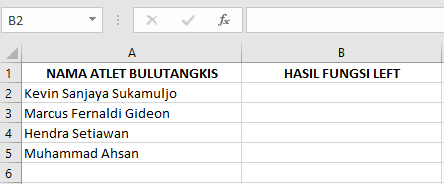
3. Untuk cell B2 kita akan mengambil 5 karakter maka rumus fungsi LEFT yang digunakan adalah =LEFT(A2;(5)) kemudian klik enter
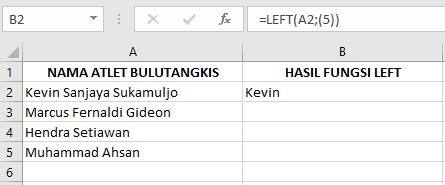
Hasilnya, akan keluar kata “Kevin” yang merupakan 5 karakter pertama di sebelah kiri tulisan.
4. Untuk cell B3 kita akan mengambil 3 karakter maka rumus fungsi LEFT yang digunakan adalah =LEFT(A3;(3)) kemudian klik enter
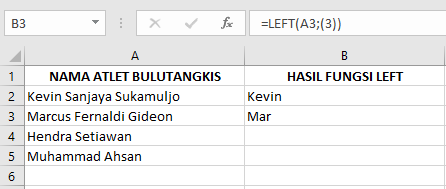
Hasilnya, akan keluar kata “Mar” yang merupakan 3 karakter pertama di sebelah kiri tulisan.
5. Untuk cell B4 kita akan mengambil 6 karakter maka rumus fungsi LEFT yang digunakan adalah =LEFT(A4;(6)) kemudian klik enter
Hasilnya, akan keluar kata “Hendra” yang merupakan 6 karakter pertama di sebelah kiri tulisan.6. Untuk cell B5 kita akan mengambil 8 karakter maka rumus fungsi LEFT yang digunakan adalah =LEFT(A5;(8)) kemudian klik enter
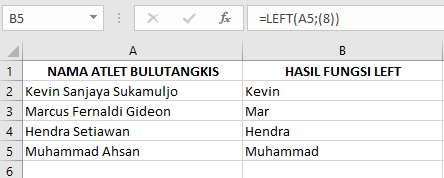
Hasilnya, akan keluar kata “Muhammad” yang merupakan 8 karakter pertama di sebelah kiri tulisan.
7. Selesai
Bagaimana, cukup mudah bukan cara memasukkan rumus fungsi LEFT? Semoga informasi ini bermanfaat.
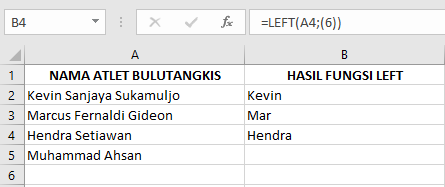
Posting Komentar untuk "Langkah-Langkah Memasukkan Fungsi LEFT pada Microsoft Excel"
Jangan lupa tinggalkan komentar, jika konten ini bermanfaat. Terima kasih.